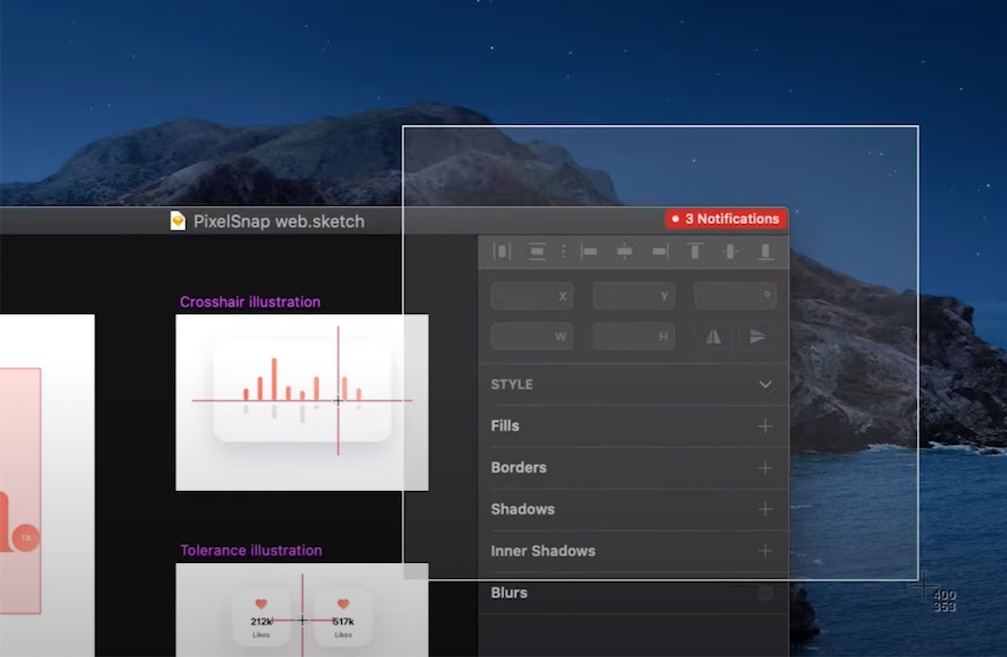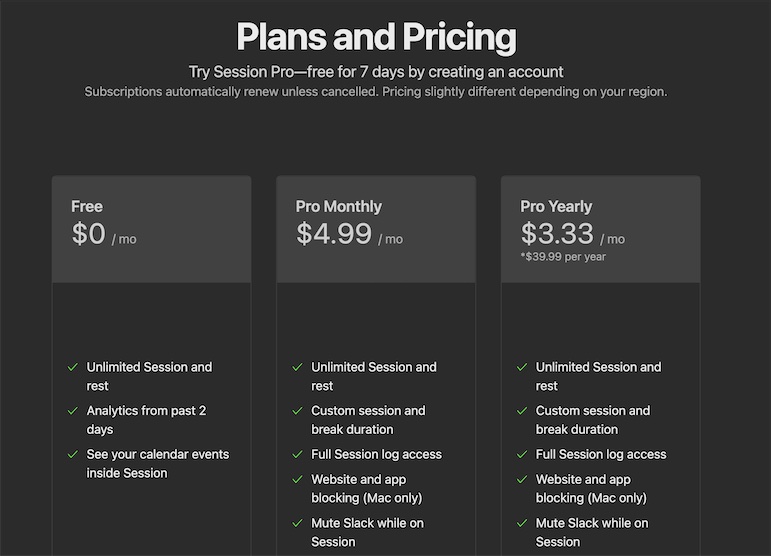author:: About The Author source:: (2022/11 更新)【 Setapp 介紹】集合 MacOS 超過 220+ 款經典好用 App!全球第1個訂閱制 MacOS 軟體平台 » 領先時代
最後更新時間: 2022 年 11 月 15 日
訂閱 Setapp 這兩年多以來,我已經跟身邊使用 Mac 電腦的親朋好友們推薦很多次訂閱 Setapp 的好處,集合了很多優質好用的應用程式,訂閱制甚至替我省下許多錢。
所以希望能夠這篇文章詳細的介紹 Setapp,讓大家快速了解 Setapp 這個訂閱制的 MacOS App 平台,還有分享我自己有在用的 9 款好用 Mac 應用程式!
如果你正好準備入手新的 Mac 電腦,或者很好奇哪些工具可以幫助你達到快速順暢的工作流,歡迎你繼續看下去。
文章很長,你也可以從以下目錄快速跳轉到想要看的內容哦!
Setapp 介紹: Setapp 是什麼?值得購買使用嗎?
Setapp 是由 MacPaw 推出的訂閱制 MacOS 軟體平台,使用者可以透過訂閱 Setapp ,使用平台上面超過 220+ 個精選 App 。這邊幫大家大致列一下平台上有的 App 類型:
(如果你想要看這些 App 的簡介,可以直接點文字連結跳轉)
- 系統監控工具:CleanMyMac X、Gemini 、Bartender等
- 影音類工具:Boom 3D、Downie 等
- **生產力工具:**XMind、Paste、CleanShot X等
- 事項管理工具:2Do、Timing 等
- 開發工具:CodeRunner、SQLPro Studio 等
- 寫作工具:Ulysses、Marked 等
- **學習工具:**Finding、iThoughtX 等
- 圖片處理工具:Mockuuups、Squash 等
- 其他像是電腦優化工具、創造力工具、個人財務管理工具等
你可能會想看…
Setapp 生產力工具|綜合推薦導覽文
– 如何提升工作效率?Mac 必備這 5 款生產力 App,私藏數位工作術大公開!
Setapp 訂閱包含的好用付費軟體|詳細教學
– CleanShot X 介紹 – 螢幕截圖、錄影、錄製 GIF 、簡單後製教學
– CleanMyMac X 評價、介紹、購買、使用教學
–【Paste】高效工作者都在使用的「剪貼簿工具」,升級版複製貼上功能!
– 【 Gemini 2 】 如何高效又輕鬆的刪除重複檔案、照片及影片
– 【2Do 教學】如何正確使用 To do list 待辦清單?
– 【Session】 – 2022 年最推薦番茄鐘 App
Setapp 值得購買嗎?
我覺得非常值得!
我自己從 2020 年到現在,訂閱 Setapp 已經超過兩年,盤點我現在每天都會用到的 Mac App( CleanShot X、 CleanMyMac X、Squash,Paste….超過 10 種),我精算過,如果個別買斷目前我最常用8款 App 的,至少需要 3500 元台幣(不含更新),但是我目前使用學生優惠訂閱 Setapp 每月只要不到 150 元,還能自動更新!幫我省下了超過 20 倍的價差,這些 App 也真實幫助我加速工作流、提高我的工作效率!
當然,需不需要訂閱 Setapp ,最重要的還是你喜不喜歡使用 Setapp 提供的各種應用程式,所以如果你想要更了解 Setapp 裡面有哪些好用實用的 App ,歡迎你繼續往下看。
現在註冊 Setapp,可以免費試用 7 天
如果你想要先免費試用看看 Setapp,現在透過我的文章推薦連結註冊 Setapp,就可以有**「免費 7 天」**的試用,試用後覺得很喜歡再訂閱就好了。
如果想要直接看如何註冊並開始免費試用 Setapp ,可以點此跳到註冊逐步教學。
使用訂閱制的 Setapp 軟體平台是怎麼開始的?
還記得以前使用 iPhone/iPod/iPad 的時候,總是很喜歡在 iOS App Store 買各種不同的 App 到 iOS 系統中使用。
2011年時 Apple 推出了 Mac App Store,想要把 iOS App Store 上的成功案例帶到 MacOS 平台上。
但不同的是,相較於行動裝置平台上的 App 價格,Mac上的 App 價格動輒上百上千台幣,讓 MacOS 使用者實在難以下手購買。
因此,Setapp 就是針對這問題所設立的訂閱平台。
簡單來說,Setapp 就很像 Mac OS 上的 Netfilx ,只要每個月付出固定的訂閱金額(美金 $9.99以下),就可以加入該平台使用上面所有的 App。
而在 Setapp 上面的 App 都不是隨便選的,都是經由 Setapp 官方篩選,或者透過使用者許願(可以參考這裡:對 Setapp 許願想要的 App )而新增到 Setapp 平台合作的 App 清單當中的。
其中有很多很經典好用的 MacOS App 像是 CleanMyMac X, Ulysses、2Do , iStat Menu, Paste 等
如果大家對 Setapp 的更多資訊有興趣的話,就繼續往下看下去吧!
讓我們先來看一下下方這個 Setapp 官方所錄製的有趣介紹影片吧!
Setapp的帳戶類型
我個人是使用學生優惠方案訂閱的,每年費用是美金 $59.99,折合台幣大約 1800 元/年,就可以使用到上百款的 App ,真的非常划算。
接下來會跟大家說明 Setapp 的費用/帳戶類型,推薦大家可以先申請帳戶試用 7 天,然後確定自己喜歡用之後,再去透過一般/家庭/學生優惠方案來訂閱繼續使用哦!
一般帳戶可以在兩台Mac上登入使用,並且分為 每月訂閱/年繳 兩種訂閱方式
一般個人帳戶
- Mac 單台授權訂閱:美金8.99 / 月)
- **Mac 單台 + iOS 裝置整合訂閱:**美金](http://leadingmrk.com/setapp-pricing)11.24 / 月)
- **Power User 全方位方案(4台 Mac + iOS 裝置支援):**美金](http://leadingmrk.com/setapp-pricing)13.49 / 月)
月繳方案與年繳方案(點按可放大)
個人「月繳」方案價格
個人「年繳」方案價格
推薦你可以透過我的連結註冊 Setapp ,就能夠有免費試用 7 天。
確定自己喜歡用後,再去訂閱就可以囉!
多人團隊方案
而團隊版本方案,則是以「基礎價格 美金2.49 / 月」元的計算方式來計價
年繳的話,基礎價格則為 美金$8.99 / 月。
- 假設你使用團隊方案,年繳共 3 個裝置,每月費用則為 8.99 + 2*2.49=13.97 / 月
- 假設你使用團隊方案,月繳共 4 個裝置,每月費用則為 9.99 + 3*2.49=17.46 / 月

Bonus:學生優惠(折扣50%優惠)
我自己是使用學生優惠,可以折扣 50% 的價格。
而學生優惠申請只要使用教育機構的信箱(結尾通常是edu.xxxx)來申請會員帳戶,就會在購買時看到價格已經優惠了 50% 了。
常見問題:
Q.我用學生信箱註冊了 Setapp 帳號,但是在訂閱方案那邊顯示的是一般方案價格(沒有學生優惠-50%)該怎麼辦?
A.我當初申請時也是這個狀況,這時候只要寫封 Email 給 Setapp 官方客服([email protected]),告知他你的學生信箱,並且說你沒有獲得學生的 Discount ,過幾個小時或一兩天,Setapp 官方就會幫你把你的帳戶內的訂閱方案自動改為學生優惠方案囉!
下圖是我當初寄給 Setapp 客服的信件,給大家做參考!
8個 Setapp 上的 App 推薦
CleanMyMac X
簡介
CleanMyMac X是一款讓你可以快速清理 Mac 系統中的垃圾、清除暫存、釋放空間、完整解除安裝 App 的軟體。
介紹文章
我有寫一篇 CleanMyMac X 的詳細評價、介紹,歡迎點底下這篇文章過去看一看哦!
CleanMyMac X 評價、介紹、購買、使用教學|Mac系統最推薦的系統優化和清理軟體工具!
原始價格
與 Setapp 可以提供 2 台 Mac 使用的話,一年美金價格為**4.57**
透過 Setapp 訂閱平台開始使用 CleanMyMac X

簡介
Paste 是一款非常簡單好用的複製剪貼工具,本來 Mac 預設一次只能複製一個項目,使用 Paste 就能夠複製貼上多個項目。還能夠將我們複製過的所有內容自動保存在 Paste 的剪貼簿,可以隨時找到過去複製的內容。
很適合學生或是像我一樣需要寫文章的文字工作者下載使用。
原始價格
直接在 App Store 上下載 Paste,可以免費試用 14 天,但是之後必須每月支付美金 $30 才能使用。
透過 Setapp 訂閱平台開始使用 Paste
簡介
iStat Menus 是一款 Mac 的系統監控軟體,可以在 Mac 的選單列上顯示系統概況,並且有很多實用的細節可以調整。
像我最常調整的就是手動控制風扇的運轉速度,當覺得電腦很燙的時候就可以把散熱風散轉速調大,電腦就會瞬間冷卻很多哦!
原始價格
買斷價格是美金 **9.99 元才能升級到最新版本哦!
推薦大家使用 Setapp 7 天免費試用來試用看看 iStat Menus,就可以隨時使用最新版的 iStat Menus 啦!
透過 Setapp 訂閱平台開始使用 iStat Menus
CleanShot X
簡介
CleanShot X 是一款螢幕截圖、錄影、錄製 GIF 的軟體,我自己非常非常喜歡這一款,用完還推坑我姊姊&朋友使用。CleanShot X 可以用快捷鍵很方便的截圖,並且圖片都會暫時浮在畫面左下角,可以一次截圖很多張照片或影片再拖曳到你想要上傳的地方。
CleanShot X 還有兩個很方便的功能是截圖編輯&螢幕錄影,如果你想要快速的在截圖上畫出方框、數字甚至打上文字,CleanShot X 上的編輯功能我覺得就非常完整了。
現在我如果想要快速錄製螢幕做教學小影片,也會用 CleanShot X 錄製+編輯,幾乎每天都會使用到 CleanShot X 。
介紹文章
我有寫一篇 CleanShot X 詳細的使用方式介紹,歡迎點底下這篇文章過去看一看哦!
【Mac截圖軟體推薦】CleanShot X 介紹-螢幕截圖、錄影、錄製GIF、簡單後製,這款軟體1次搞定!
原始價格
與 Setapp 可以提供 2 台 Mac 使用的話,單次買斷價格是美金**$29**
透過 Setapp 訂閱平台開始使用 CleanShot X
Bartender
簡介
Bartender 是一款 Mac 上管控選單列的軟體,它可以讓你自由調整所有選單列上的項目顯示與否。
像如果你有用到前面所提到的 iStat Menus 軟體,你的 Mac 選單列上一定會滿滿都是各種不同的監控狀態,這時候就可以使用 Bartender 來管理你顯示這些監控的時機。
原始價格
單次買斷價格是美金**$15**
透過 Setapp 訂閱平台開始使用 Bartender
BetterZip
簡介
BetterZip 是我用過在 MacOS 上功能最完整、也相容最多壓縮檔案型態的一個壓縮/解壓縮軟體,不過他有一些解壓縮的設定要自己去調整會比較符合大家的使用習慣。
原始價格
單次買斷價格是美金**$24.95**
透過 Setapp 訂閱平台開始使用 BetterZip
Boom 3D
簡介
Boom 3D 是一款MacOS的音響、音效增強軟體,有各種不同的播放模式、立體環繞模式可以使用,還可以針對你現在使用的耳機/喇叭裝置來優化輸出的聲音。
我個人的體驗上來說,裝了這款軟體之後整個 Mac 不管是接耳機、喇叭或是用內建的播放器,立體的環繞效果都好非常非常多,非常推薦這款音訊強化軟體。
原始價格
單次買斷價格是美金**$19.99**
透過Setapp訂閱平台開始使用Boom 3D
Downie
簡介
Downie 是一款非常強大的影音下載軟體,可以下載不管 Youtube、Facebook、Vimeo 或者其他高達 1,100 個網站上的影片或音訊資料。
我自己非常喜歡這款軟體,比起很多其他的影音下載平台,這款的操作介面在 Mac 上真的非常好用,配合另一款 Permute(Setapp平台也有)的轉檔軟體,還可以自動幫你不管在任何地方下載下來的影片直接轉成你要的檔案格式 ex.mp4。
原始價格
單次買斷價格是美金**26.99**
透過Setapp訂閱平台開始使用Downie
Session
簡介
Session 是我目前為止用了覺得最完整好用的番茄鐘工具,介面很簡潔直觀,也可以自由變更適合你的工作時間&休息時間。我自己很喜歡 Session 內建的白噪音背景音,有海洋、下雨、時鐘等等不同的自然環境白噪音,很能夠幫助我進入專注狀態。
除了基本的番茄鐘功能, Session 在專注階段還能夠設定不能使用哪些應用程式和網頁,像我就關閉了最殺時間的臉書跟 Instagram,順便戒一下社群軟體。
原始價格
單獨在 Session 官網付費訂閱專業版的價格是美金**$4.99**(台幣約 150 元)。
透過Setapp訂閱平台開始使用Downie
以上是目前我有下載下來使用的 App,每一款我都使用三個月以上,並且真的感受到非常實用才會推薦給大家!
如果以上有任何一款 App 你有興趣的話,可以先申請 Setapp 的 7 天試用,來使用看看以上這些App哦!
使用 Setapp 的優缺點分析
從以上推薦的 App 來看,光是每個月以訂閱方式支付的 CleanMyMac X 以及 Ulysess,加起來的價格就超過 Setapp 的月付價格美金$9.99了。
實在非常推薦大家可以申請帳號試用 7 天看看,如果習慣這種訂閱方式的話再綁信用卡來固定使用 Setapp。
優點
- 訂閱一次就可以使用非常多種類的 App
- 有 7 天試用期,7 天不夠也可以先訂閱一個月來用看看
- 教育方案價格非常優惠
- 更新速度很快,通常 App 一更新過幾天 Setapp 就會推送更新訊息了
缺點
- 若已經有購買付費 App,就要好好衡量是否要轉為訂閱制,使用更多的 App
- 有些 App 是有 IOS/Android 版本的,而 Setapp 訂閱能否授權多平台使用需要經過確認( Ulysses 就我所知可以多平台透過 Setapp 授權使用)
- 主打有 220+ 種的 App 可以使用,但是對於一般使用者來說是否真的會使用到這麼多的 App 是個問題
基於以上優點跟缺點,建議大家可以先申請 7 天免費方案來註冊使用看看,真的覺得對自己的生活、工作流程上有幫助,再跟我一樣開始長期訂閱使用Setapp吧!
註冊並開始使用 Setapp
接下來我將一步一步帶著大家註冊並開始使用 Setapp
註冊帳戶與綁定付款方式
step 1
開啟 Setapp 官方首頁
點擊畫面上的「Sign up with email」開始註冊 Setapp 帳戶
step 2
輸入使用者名稱
在輸入框內輸入申請帳戶所要使用的名稱,並點擊「Continue」繼續申請步驟
step 3
輸入Email及密碼建立帳戶
接下來輸入要用來申請 Setapp 帳戶的 Email 以及密碼
這邊如果你要申請的是學生優惠帳戶,請使用學校的信箱來註冊哦!
輸入完成後點擊「Create Account」來建立帳戶
step 4
輸入付款資訊(信用卡/Paypal)
接下來要輸入付款資訊,這邊大家可以放心輸入自己的信用卡或者登入 Paypal,在7天的試用期間 Setapp 是不會跟你收取任何訂閱費用的哦!
輸入完成後就點「Add payment details」,完成整個註冊流程!
安裝並開始試用 Setapp
註冊完成後 Setapp 會自動幫你觸發下載 Setapp 的壓縮檔案,我們解壓縮之後開始安裝 Setapp。
安裝流程
step 1
安裝 Setapp
等待下方進度條下載完成之後,點擊「Launch」安裝 Setapp
step 2
登入並開始使用 Setapp
點擊Setapp畫面右上方「Sign in to use apps」登入剛剛註冊的帳戶
輸入剛剛註冊的帳號
輸入密碼,並點擊「Sign in」,即可開始使用 Setapp!
Setapp試用
首先先看到我們的畫面左方分別有總覽、喜歡的 App、已經安裝的 App 以及 所有 App 的分類
假設我想要下載圖中下方的 Mate Translate App,就點擊該 App
進到該App的安裝畫面中,會有此 App 的預覽操作畫面圖片,以及下方還有說明文字
看完確定想要使用這個 App 之後,就可以點擊「install」下載此 App 了
下載完成後就可以開始使用
這邊另外提一個小技巧,我們在 Setapp 上下載的所有 App 都會在 Finder 有一個資料夾名為 Setapp ,可以方便我們開啟
上方選單列也會有一個 Setapp 圖示,可以快速開啟 Setapp 上你常用的 App
其他想要嘗試的App
Ulysses
簡介
Ulysses 是一個 Mac 上非常知名的寫作用軟體,主要看網路上評價是有幾個優點
- **提升專注力:**不知哪來的魔力可以讓寫作者寫作非常專注,很容易進入心流的狀態。
- **可作為部落格平台的寫作軟體:**本機寫作,可以上傳到 WordPress.com/WordPress.org/Medium.com 平台上作為草稿,修改後馬上就可發布。
- **Markdown 語法支援:**使用 Markdown 語法寫作( Markdown 是一個用類似程式語言的方式寫作的語法,可以參考 Markdown 官方說明,現在很多筆記軟體都開始基於 Markdown 讓使用者寫作了 ex. Notion、Ulysses 等)
原始價格
每月訂閱價格是美金**$4.99/月**
透過 Setapp 訂閱平台開始使用 Ulysses
2Do
簡介
2Do 是一款蠻出名的待辦事項管理工具,以他的簡潔介面跟全面化的功能著名。
因為我平常就有使用 Trello 或者 Notion 記錄待辦事項的習慣,所以非常想嘗試看看透過2Do來管理我的事項清單。
原始價格
單次買斷價格是美金**$49.99**
透過 Setapp 訂閱平台開始使用 2Do
CodeRunner
簡介
是一款給程式設計開發人員使用的軟體,可以支援任何程式語言快速編寫、執行和除錯。
因為我自己有在做網頁前後端的接案,也有使用非常多的程式碼編輯工具,針對每一個程式語言都要有一個特定的開發工具來開發,因此蠻好奇這一款主打任何程式語言都支援的軟體到底有多厲害!
原始價格
以 Setapp 可以提供兩台 Mac 電腦使用授權來看,單次買斷價格為美金**$20**
透過 Setapp 訂閱平台開始使用 CodeRunner
接下來就盡情的在 Setapp 上試用各式各樣的 App 吧!